Ci sono alcuni trucchi su Windows 8 che vi permettono di svelare diverse caratteristiche nascoste del sistema operativo. Alcuni di essi richiedono di apportare modifiche al Registro di sistema di Windows 8, utilizzando l’editor del Registro di sistema. Ti consigliamo di eseguire il backup del Registro di sistema prima di apportare modifiche.
Manca Aero? Provate Aero Lite!
Lo stile del desktop in Windows 8 ha un aspetto molto diverso da quello di Windows 7. Se il sistema non funziona bene con Aero? In Windows 7, Aero potrebbe essere disattivato per aggirare il problema (in piccola parte), in Windows 8, è possibile passare al tema Aero Lite. Per attivarlo, premere Win + R e digitare Risorse. Aprite Temi> Aero e copiate aerolite.msstyles nella cartella principale Temi, accettando le istruzioni per effettuare il cambio come amministratore. Dopo ciò, è necessario creare un file di configurazione.
Iniziate copiando aero.theme e incollandolo sul desktop. Utilizzate Apri con per visualizzare il file in Blocco note, andate su File> Salva con nomee salvate il documento come aerolite.theme . È quindi possibile apportare le seguenti modifiche:
Change line 5 to DisplayName= Aero Lite
Trovate la sezione [VisualStyles] (sia con i pulsanti o con CTRL + F) e modificate la voce del percorso di Path =%% ResourceDir \ Themes \ Aero \ Aerolite.msstyles
Salvare il file di nuovo e aprire Pannello di controllo> modificare il tema o fare clic destro sul desktop e selezionare Personalizzazione. Sarà disponibile la nuova opzione Aero Lite.
Animazione della schermata di avvio
La prima volta che fate accesso a Windows 8, noterete l’animazione della schermata Start. Iniziate premendo Win + R e digitate regedit per avviare l’editor del Registro di Windows 8. Accettate che le Notifiche possano essere visualizzate per qualsiasi utente.
Espandere la struttura per trovare HKEY_CURRENT_USER\Software\Microsoft\Windows\CurrentVersion\ImmersiveShell\Grid e fare clic destro nel pannello di destra e selezionare Nuovo> DWORD (32-bit) Value, che si dovrebbe chiamare Launcher_SessionLoginAnimation_OnShow. Apritelo e cambiare il valore su 1, quindi fare clic su OK e chiudere l’editor del Registro di sistema. Quando si preme il pulsante di avvio, le piastrelle saranno animate.
Regolare il numero di righe nella schermata iniziale
Per impostazione predefinita, la schermata di avvio di Windows 8 visualizza le piastrelle come una griglia, su quattro righe. Ciò può essere cambiato.
Da qualsiasi punto di Windows 8, premere Win + R e digitare regedit: sarà lanciato l’editor del Registro di Windows. Espandere la struttura per raggiungere la seguente chiave: HKEY_CURRENT_USER \ Software \ Microsoft \ Windows \ CurrentVersion \ ImmersiveShell \Grid e cercare la voce Layout_MaximumRowCount. Se non c’è, crearla cliccando col tasto destro nel riquadro a destra e selezionando Nuovo> DWORD (32-bit) Value.
Una volta creato, fare doppio clic sulla voce, impostare la base al decimale e modificare il valore: si può avere fino a cinque righe. Dopo aver apportato le modifiche, fare clic su OK, chiudere l’editor del Registro di sistema e disconnettersi di Windows 8. Quando si accede nuovamente, il layout della schermata di avvio è stato modificato, con l’aggiunta di nuove righe. Se non vi piace il nuovo look, è sufficiente cancellare il DWORD.
Quali applicazioni cercare?
Quando si apre la schermata di ricerca, il lato destro dello schermo visualizza tutte le applicazioni e le aree che saranno interrogate. Dopo aver eseguito una ricerca, i risultati possono essere filtrati selezionandoli da queste applicazioni.
È possibile personalizzare la selezione di applicazioni dell’elenco Charms di apertura (Win + C) in Impostazioni> Impostazioni PC Modifica> Cerca, cliccando gli interruttori per le opzioni visualizzate.
Scattare screenshot
Dovrete utilizzare la combinazione di tasti Win + Print Screen or Win + Volume Down su tablet.

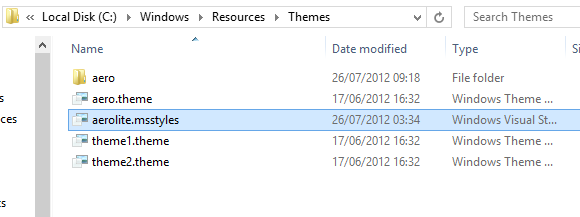
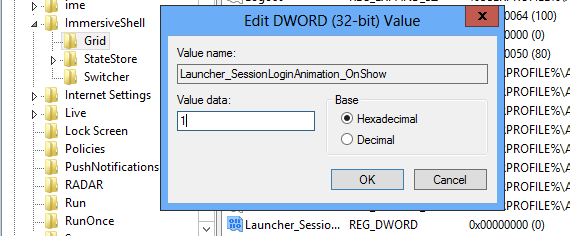
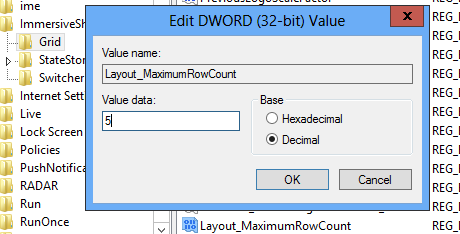
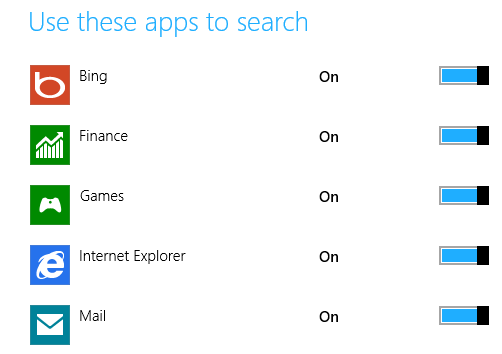
1 commento su “Windows 8, ecco le cinque caratteristiche nascoste”